Mehrere Benutzer haben behauptet, dass sie Instagram bekommen, oops, ein Fehler ist aufgetreten, und nachdem wir den Fehler untersucht hatten, kamen wir zu dem Schluss, dass man beim Öffnen ihres Kontos mit dem Fehler aufgefordert werden kann, wenn man versucht, sich bei einem Konto anzumelden, das man zuvor erstellt hat, und versucht, es zu mögen oder kommentieren oder beim Hochladen eines Beitrags oder einer Geschichte. Wenn Sie auch mit dem gleichen Problem zu kämpfen haben, dann sind Sie hier genau richtig.
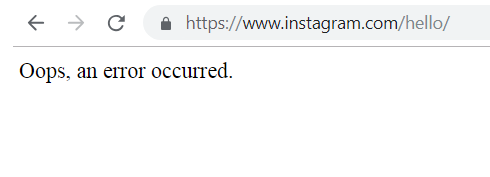
Was verursacht Instagram oops, es ist ein Fehler aufgetreten?
- Man wird wahrscheinlich mit dem Problem konfrontiert, wenn man über den Browser auf Instagram zugreift, aber die Cookies oder der Cache des Browsers beschädigt sind.
- Ein weiterer Hauptgrund für den Fehler ist der Ausfall des Instagram-Servers.
- Wenn die Installation von Instagram beschädigt ist, bleiben Sie wahrscheinlich beim oben genannten Fehler hängen.
- Einer der Hauptgründe für den obigen Fehler ist ein Problem mit dem Benutzerkonto.
Probieren Sie diese Korrekturen für Instagram aus. Hoppla, es ist ein Fehler aufgetreten
Methode 1: Setzen Sie Ihr Instagram-Passwort zurück
Da wir bereits erwähnt haben, dass der Ausfall des Servers und Störungen in der App die Hauptgründe für den oben genannten Fehler sind, empfehlen wir Ihnen, das Passwort des Instagram-Kontos zurückzusetzen, und dazu können Sie die unten genannten Richtlinien befolgen:
Schritt 1: Starten Sie zunächst die Instagram-App auf dem Anmeldebildschirm> tippen Sie auf Hilfe beim Anmelden
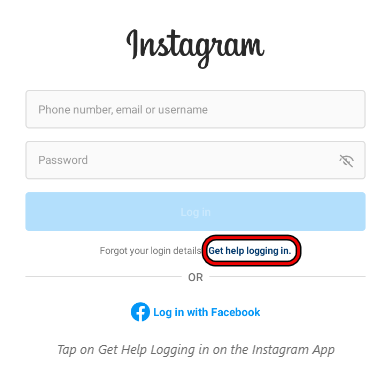
Schritt 2: Befolgen Sie die Anweisungen auf dem Bildschirm, um den Vorgang abzuschließen, und prüfen Sie dann, ob das Problem behoben ist oder nicht.
Schritt 3: Wenn das Problem weiterhin besteht, gehen Sie zum PC und starten Sie seinen Browser im Inkognito- oder Privatmodus
Schritt 4: Navigieren Sie schließlich zur Instagram-Website und tippen Sie auf Passwort vergessen
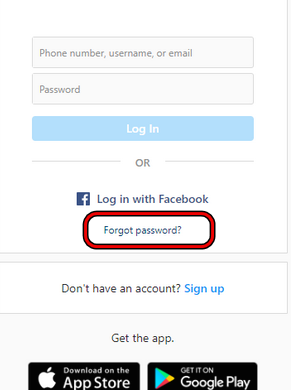
Schritt 5: Befolgen Sie die Anweisungen auf dem Bildschirm, um das Instagram-Passwort zurückzusetzen
Schritt 6: Überprüfen Sie, ob das Problem behoben ist oder nicht, wenn nicht, tippen Sie im Inkognito-Modus-Fenster des Browsers auf Passwort vergessen (bitte schließen Sie das Fenster nicht) und setzen Sie dann das Instagram-Passwort über den E-Mail-Link zurück.
Schritt 7: Starten Sie nun die Instagram-App auf dem Telefon und verwenden Sie dann das neu erstellte Passwort, um sich bei Instagram anzumelden
Schritt 8: Wenn der oben erwähnte Fehler in der mobilen App angezeigt wird, wechseln Sie zum Inkognito-Modus-Fenster des Browsers auf dem PC und melden Sie sich auf der Instagram-Website an, um zu prüfen, ob das Problem behoben ist oder nicht.
Wenn die oben genannte Methode bei Ihnen nicht funktioniert hat, warten Sie 24 Stunden ohne Anmeldeversuche und prüfen Sie dann, ob das Problem weiterhin besteht.
Methode 2: Anmeldung im Inkognito-Modus/im privaten Modus des Browsers
Wie bereits erwähnt, wenn der Cache oder die Cookies des Browsers beschädigt sind, tritt wahrscheinlich der Fehler auf, wenn Sie über den Browser auf Instagram zugreifen. Wenn Sie sich also über Inkognito oder im privaten Modus des Browsers bei Instagram anmelden, kann der Fehler behoben werden. Stellen Sie jedoch bitte sicher, dass die Instagram-Server ordnungsgemäß ausgeführt werden. Befolgen Sie danach die nachstehenden Anweisungen:
Schritt 1: Starten Sie den Chrome-Browser und tippen Sie oben rechts auf die drei vertikalen Ellipsen
Schritt 2: Wählen Sie Neues Inkognito-Fenster und im Inkognito-Fenster müssen Sie zur Instagram-Website navigieren
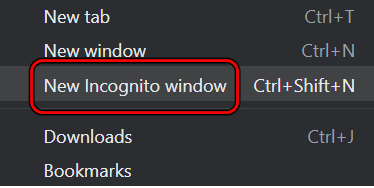
Schritt 3: Melden Sie sich danach auf der Instagram-Website an und folgen Sie dann den Anweisungen auf dem Bildschirm, um die Anmeldung zu bestätigen
Methode 3: Installieren Sie die Instagram-App neu
Wenn keine der oben genannten Methoden für Sie funktioniert, empfehlen wir Ihnen, die App neu zu installieren. Dann empfehlen wir Ihnen, die App neu zu installieren. Durch die Neuinstallation der App wird das Problem der beschädigten Installation behoben.
Hier ist wie:
Schritt 1: Starten Sie die Einstellungen auf Ihrem Gerät und wählen Sie Apps oder Anwendungen
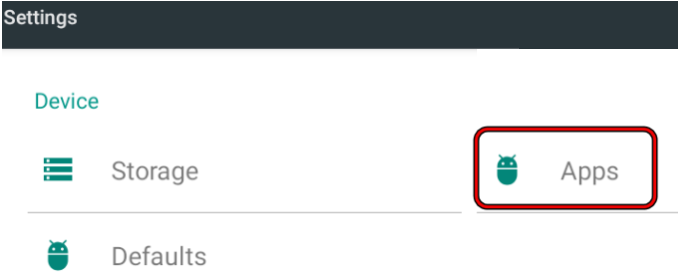
Schritt 2: Tippen Sie auf die Instagram-App und drücken Sie die Force Stop-Taste
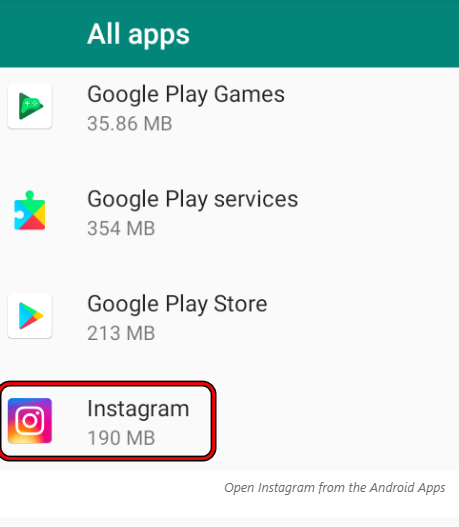
Schritt 3: Bestätigen Sie das Beenden der Instagram-App und öffnen Sie dann den Speicher
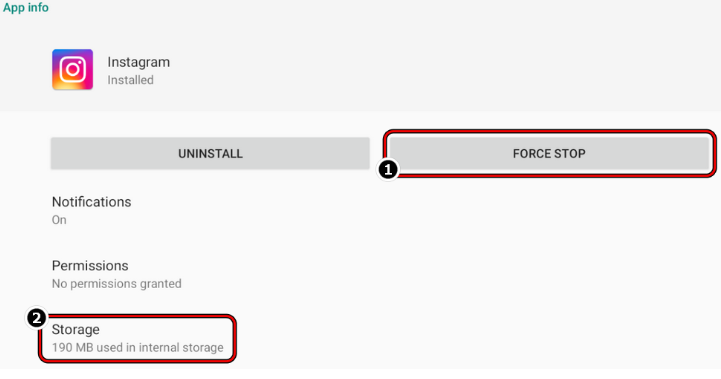
Schritt 4: Drücken Sie die Schaltfläche Cache löschen und tippen Sie dann auf die Schaltfläche Speicher löschen
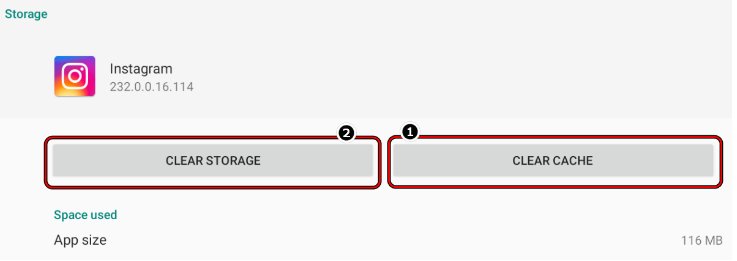
Schritt 5: Bestätigen Sie das Löschen des Instagram-Speichers und tippen Sie auf die Schaltfläche „Zurück“.
Schritt 6: Drücken Sie die Schaltfläche Deinstallieren und bestätigen Sie die Deinstallation von Instagram
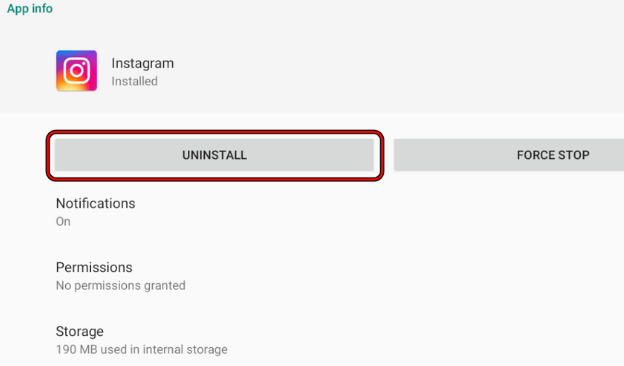
Schritt 7: Schalten Sie nun das Gerät und die Netzwerkgeräte (z. B. Router) aus. > Warten Sie dann 5 Sekunden und schalten Sie den Router ein
Schritt 8: Schalten Sie danach das Gerät ein und installieren Sie die App neu, aber öffnen Sie sie noch nicht
Schritt 9: Starten Sie das Telefon und den Router erneut neu> starten Sie dann die App und Ihr Problem wird behoben.
Endeffekt
Das ist alles über Instagram. Hoppla, es ist ein Fehler aufgetreten. Wir haben versucht, alle möglichen Korrekturen zu erwähnen, um den Fehler zu umgehen. Jetzt sind Sie an der Reihe, unseren Richtlinien zu folgen und sich selbst zu helfen.